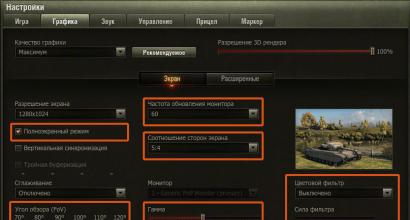Как скачать музыку из вконтакте. Скачать с вконтакте музыку и видео онлайн Скачать песню из плейлиста в вк
Любителем ВКонтакте и музыки в нем.
В последнее время все чаще вижу на форумах людей, которые признаются что сидят в VK только ради любимой музыки. Но ведь мы не всегда можем быть онлайн, а покидать нашу музыкальную коллекцию как-то не очень хочется. Выход простой: загрузить свою музыкальную коллекцию из VK на свой ПК или другое устройство. Стандартных средств для этого нет, поэтому давайте разбираться как это сделать на практике. Но для начала, что же вызвало необходимость описанных ниже манипуляций…
Почему?
Причины очевидны:
- Чтобы всегда иметь возможность послушать любимые записи не используя интернет.
- Защитники закона об авторском праве начали беспощадно уничтожать мои записи и я не хотел бы потерять их. Только вчера у меня было более 50-ти удалённых песен.
Как сделать?
В интернете предлагают массу решений, начиная от обычных сложных в применении скриптов и заканчивая комплексными решениями которые… не работают, стоят денег или являются просто вирусами:-\
VKsaver (линк)
Незамысловатая софтинка которую знаю уже не первый год. Работает исправно, но годится только для скачки пары-тройки песенок.
Добавляет в аудио волшебную кнопку:
Учитывая, что вариант как массовый не подходит, продолжаем поиски.
VkOPT (линк)
Это мощный набор скриптов, который позволяет до мелочей настроить многие вещи на вашей странице ВКонтакте. На данный момент моя страница выглядит примерно так:

Как видим, есть красивые темы, дополнительные кнопки и достаточно много настроек, которые предлагаю оценить вам лично. Возвращаясь к нашей «музыкальной проблеме» - предлагается комплексное решение. По-умолчанию вы можете скачивать композиции по одной, но в связке с программой (далее DM) можно загрузить всю музыкальную библиотеку прямо себе на компьютер.
VKontakte Music Backuper (линк)
Эта утилита оказалась именно тем, что я искал все это время. Она предназначена для скачивания музыки из ВКонтакте по альбомам, может скачивать целые коллекции файлов как ваших, так и с любой другой страницы. Что не менее круто, так это то, что она группирует исполнителей по папкам и альбомам на вашем ПК. Работать с ней одно удовольствие.
Скачал, ввел данные, выбрал что скачивать, выбрал папку назначения, а все остальное программа сделает самостоятельно. Есть только одна мелочь - если название трека очень длинное, то придется докачать эти отдельные треки вручную. Выглядит все так:

Таким образом за одну ночь я выкачал 960 из 1010 песен из ВК. Те 50 удалённых по требованию правообладателей я нашел отдельно в том же ВК.
Социальная сеть ВКонтакте – неисчерпаемый кладезь музыки. Здесь хранятся даже редкие музыкальные композиции, которых не найти в глобальной сети “днем с огнем”. Но вот незадача – их можно слушать, но нельзя скачивать на свой компьютер. Хотя… о чем это я? Нельзя – потому что сайт не дает пользователям такой возможности, но это другим, а не нам с вами.
Хотите знать, как скачать с ВК любую песню всего парой кликов мышью? Тогда читайте!
Семь способов бесплатно скачать музыку из VK
Веб-сервисы
Начнем с простого. Для скачивания аудиотреков с сайта ВК есть специальные веб-сервисы, которые не требуют ни регистрации, ни оплаты своих услуг: заходи и пользуйся. Таких сервисов немало, и работают они по схожему принципу. Рассмотрим пару самых популярных.
Audio-vk
Как скачать музыку из ВК с помощью Аudio-vk.ru ? Загляните – и сразу поймете. Вверху центрального поля находится поисковая строка. Введите название песни или имя исполнителя (автора) – и трек будет найден. Для сохранения кликните “Скачать”.
Download-Music-VKontakte
– чуть более “сложный” сервис, чем предыдущий. Кроме поиска по названию или исполнителю здесь присутствуют фильтры (выпадающие списки, обведенные рамкой на скриншоте):

- “Я” – загрузить музыку с вашей страницы.
- “Друзья” – загрузить музыку со страниц друзей.
- “Группы” – то же, из групп.
- “Популярное” – самые популярные композиции на сайте VK.
Второй список позволяет уточнить делали. Например, при выборе “Я” можно указать, откуда именно загружать треки – из аудиозаписей, альбомов (при выборе этой опции появится список ваших альбомов), со стены или рекомендуемое. Как пользоваться фильтрами, надеюсь, вы разберетесь без труда.
Если при открытии Download-music-vkontakte.ru вы не видите списки треков, разрешите доступ к аудиофайлам вашей страницы ВК, кликнув одноименную ссылку.
Приложения и плагины для браузеров
Плагин устанавливается на компьютер как любое приложение. Что он делает? Добавляет к каждому аудиофайлу на VK кнопку скачивания. Кнопка выглядит как стрелка, направленная вниз, и появляется при наведении курсора на трек. Рядом с ней отображаются размер, а также битрейт файла.

Кроме того, SaveFrom.net добавляет в браузер собственное расширение. Им удобно пользоваться для закачки всех музыкальных файлов, какие есть на странице.
Чтобы загрузить все песни из плейлиста, щелкните по значку расширения. Выберите “Скачать аудио файлы”.

В следующем окошке нажмите “Продолжить”. Треки начнут загружаться один за другим.

Плагин работает примерно так же, как SaveFrom.net. После установки на компьютер и перезапуска браузера рядом с кнопкой Play возле каждого музыкального трека на VK появится кнопка со стрелкой вниз. Нажатие на нее запускает процесс скачивания файла.

Дополнительно кнопка “Save” (“Скачать”) появляется под аудиоплеером.
– это приложение для загрузки аудиотреков с сайта ВКонтакте и не только. Оно работает независимо от веб-обозревателя, достаточно авторизоваться на ВК в самой программе.

Через меню “ВКонтакте” вы можете выбрать списки композиций, какие хотите загрузить в VKMusic – из своего аккаунта, аккаунтов друзей или групп, популярное или рекомендуемое. Скачивать можно несколько треков одновременно, кликнув по каждой композиции в списке и нажав “Добавить в закачки”. Также программа позволяет прослушивать музыку через встроенный плеер, а еще – создавать плейлисты.

Закачка музыки с сайта ВК без программ
Скачивать музыку из ВК можно “голыми руками”. Как? Продвинутые пользователи, наверное, уже догадались. А с теми, кто не понял, я поделюсь двумя несложными способами.
Скачивание по прямой ссылке
Каждый аудиофайл имеет собственный уникальный адрес в Интернете, откуда его загружает плеер во время проигрывания. Где хранится песня, нам не показывают, но эта информация есть в коде страницы. Оттуда мы ее и возьмем. Итак…
- Щелкнем правой кнопкой мышки по нужному аудиотреку. Выберем “Просмотреть код элемента”. Либо выделим трек и нажмем Ctrl+Shift+C.

- Внутри одного из тегов
будет подсвечиваться кнопка “Play”.

- Вставим ссылку в адресную строку браузера и нажмем “Ввод”: откроется страница с аудиоплеером. Кликнем по нему правой кнопкой мышки и выберем “Сохранить видео как”. Как вариант – нажмем Ctrl+S.

Останется указать папку для сохранения – и композиция у вас “в кармане”.
Поиск аудиофайла в кэше браузера
При прослушивании музыки в Интернете браузер загружает каждую композицию в одну из своих временных папок (кэш). Это значит, нужные файлы уже находятся на вашем жестком диске, осталось только найти!
- Браузер Opera складывает эти данные в папку %LOCALAPPDATA%\Opera Software\Opera Stable\Cache;
- Google Chrome – в %LOCALAPPDATA%\Google\Chrome\User Data\Default\Cache;
- Mozilla Firefox – в %LOCALAPPDATA%\Mozilla\Firefox\Profiles\Имя_профиля\Cache.
Если мы заглянем в кэш любого браузера, то увидим, что файлы там сохраняются под непонятными именами без расширений. Как отыскать нужный:
- Во время проигрывания композиции на странице ВКонтакте отсортируем файлы в кэше по дате изменения. Теперь всё, что запускалось недавно, окажется наверху.

- Посмотрим на размеры файлов. Музыкальные весят никак не меньше 2,5 mb. В моем списке сверху расположился объект весом 8 257 kb. Я не сомневаюсь, что это песня, которая играет прямо сейчас. Выделяем ее курсором мыши и нажимаем F2 – появится поле для переименования. Дописываем в нем расширение “mp3”.

- После приписки расширения у файла появился значок музыкального плеера (в моем примере – AIMP). Щелкаем по нему, чтобы прослушать.

- Угадали? Отлично! Осталось дать композиции правильное название и перенести в более подходящее место.
Еще раз напомню, что все рассмотренные способы сохранения музыки с сайта VK абсолютно бесплатны. И, как вы заметили, весьма просты. Пользуйтесь и наслаждайтесь!
VK.com, помимо популярнейшей социальной сети, является еще и огромным архивом музыки. В связи с последними ограничениями со стороны администрации на прослушивание композиций в приложении, что также коснулось и их скачивания во многих сторонних приложениях, сохранить любимые песни на телефон теперь очень сложно. И все же, пока существует несколько приложений на Андроид, с помощью которых можно загрузить музыку из VK.com на смартфон.
Официальный плеер, который синхронизируется с социальными сетями ВКонтакте и Одноклассники. Boom является огромным музыкальным онлайн-сервисом. Здесь представлены все последние новинки и подборки по рубрикам, где можно найти отличную музыку для своего плейлиста.

После активации аккаунта ВКонтакте в приложении откроется доступ к вашим плейлистам, коллекциями друзей и групп. Также появляется вкладка новостной ленты, где присутствуют музыкальные треки. Огромным плюсом, конечно же, является скачивание музыки. Правда, для этого нужно приобрести подписку. Эта ежемесячная плата и выступает единственным недостатком плеера.
VK Coffee
Приложение создано на базе официального клиента ВКонтакте. Обладает всеми функциями оригинала, включая некоторые мелочи, которые могут оказаться полезными большинству пользователей.

Помимо режима offline, скрытого набора текста в сообщениях и многофункциональной настройки для удобного пользования, присутствует и возможность скачивание музыки. Прямой доступ к аудиозаписям уже закрыт, но остался еще один способ, с помощью которого можно заполучить нужные треки на свое устройство. В музыкальных подборках групп, друзей или же созданных вами лично, опубликованных в ленте ВКонтакте, можно включить песню и в плеере через меню скачать ее на смартфон.
Moosic
Официальное и полностью бесплатное приложение от компании Mail.Ru, которое по каким-то причинам исчезло из . Большой музыкальный архив со встроенным плеером и интеллектуальным подбором композиций. Строит плейлисты и подбирает похожие треки и стили исполнителей на основе ранее прослушанных.

Если ввести данные вашего аккаунта из ВКонтакте, появится доступ к добавленным в социальных сетях песням и подборкам. Также есть возможность загрузки аудиофайлов в приложение для прослушивания их в любом месте в онлайн-режиме, без ограничения по времени. А чтобы скачать нужные песни, достаточно создать в ВК плейлист, синхронизировать его с Moosic, затем зайти в приложение и скачать, нажав на соответствующую кнопку. После этого вся ваша подборка начнет загружаться в память устройства.
Таким образом, из-за запрета свободного распространения музыки скачать ее из VK.com на Андроид-устройство не так уж и просто. Все сторонние приложения постепенно блокируются, поэтому кроме прослушивания они больше ничего предложить не смогут.
В SaveFrom.net. А вот с аудиозаписями дело обстоит намного лучше – их можно скачивать сразу целыми альбомами, нужно лишь установить на компьютер подходящую программу. И одной из наиболее подходящих программ такого рода является бесплатная утилита VK Audio Saver.
Благодаря VK Audio Saver вы сможете загружать аудиозаписи из сайта вконтакте, как по одной, так и целыми альбомами. Кроме того, в программе имеется функция поиска и есть встроенный аудиоплеер, так что с помощью VK Audio Saver можно слушать музыку из VK, даже не заходя на сайт.
Для того, чтобы скачать бесплатно утилиту VK Audio Saver с официального сайта разработчика, перейдите по этой ссылке: vkaudiosaver.ru/ .

Во время первого запуска программы появится окошко с предложением авторизоваться вконтакте под своим логином и паролем. Однако для работы VK Audio Saver авторизация вовсе необязательна, так что если вы опасаетесь за свои личные данные, можете пропускать данный пункт.

Для анонимной работы с программой VK Audio Saver зайдите в меню Параметры и на вкладке Авторизация установите флажок на пункте Использовать стандартный VK аккаунт .


Теперь вы можете загрузить к себе на жесткий диск весь свой плейлист вконтакте. Для этого зайдите на свою страницу VK, откройте аудиозаписи и скопируйте ссылку на свой плейлист из адресной строки браузера.

После этого вставьте скопированную ссылку в строку поиска программы VK Audio Saver и нажмите на кнопку поиска. Внизу откроется плейлист с вашей страницы (за исключением тех аудиозаписей, на которых вы поставили флажок «не выводить при поиске»).

Теперь осталось только загрузить всю эту музыку к себе на компьютер, что в данной программе делается предельно просто. Для скачивания отдельной композиции нажмите на кнопку со знаком стрелочки. Чтобы скачать весь плейлист целиком, щелкните правой кнопкой мышки по любой из песен и выберите из контекстного меню пункт Скачать все . Кстати, внизу каждой композиции есть информация о ее размере, длительности и битрейте.

После этого все композиции будут добавлены в плейлист и начнется их автоматическая загрузка. Чтобы выбрать место, куда следует сохранять загружаемые файлы, откройте Параметры , перейдите на вкладку Загрузки и с помощью кнопки Изменить укажите путь к нужной папке.

Кроме того, как уже и говорилось выше, в программе VK Audio Saver присутствует возможность слушать аудиозаписи онлайн, даже не заходя на сайт Вконтакте. Для этого введите в строку поиска название композиции или имя исполнителя и нажмите на «поиск».
Управление плеером осуществляется при помощи клавиш в нижней части окна программы.

Приятно, что в плейлисте программы VK Audio Saver помимо возможности скачивать аудиозаписи, присутствует также возможность ознакомиться с текстом песни и отправить ее к себе на стену вконтакте (разумеется, при условии, что вы перед этим вошли в свой аккаунт VK в программе).
Остались вопросы? - Мы БЕСПЛАТНО ответим на них в
- Скачать музыку с социальной сети чтоб потом послушать в плеере или скачать фильм с любого сайта а также социальной сети, чтоб потом посмотреть его на ночь или в дороге на проигрывателе. Для таких целей многие устанавливают дополнительные программы, которые в процессе своего прибывания на компьютерном устройстве начинают показывать рекламу и тратить попросту ресурсы компьютерного устройства, поскольку прибывают в запущенном виде в оперативной памяти устройства. Но без дополнительного софта трудно скачать файл с интернет, так как в многих местах где можно скачать данные файлы нет ссылки на скачивание. Поэтому приходиться воспользоваться дополнительным софтом чтоб он находил нужные ссылки для скачивания музыки или видео с любых сайтов. Если ваша программа требуется вам только для выше описываемых действий, срочно удалите ее, а я вам расскажу как и без особого труда и самое главное не засоряя память не нужным программным софтом, попросту скачивать нужные файлы с любых сайтов. Данный обзор подойдет для любой операционной системы, будь она Android, Windows, Linux, Mac. Самое главное чтоб в вашей системе присутствовал нужный браузер, через который вы просматриваете сайты.
- Расширение для браузера это как дополнение, которое расширяет возможности браузера в зависимости от принадлежности данного расширения. Расширения бывают разные и служат для разных целей, для каждого браузера есть свои расширения, которые можно скачать на официальном сайте браузера в разделе расширений. Попасть в раздел расширений откуда можно скачать или выбрать подходящее вам, можно зайдя в меню вашего браузера и найдя подраздел расширения или дополнения, управления расширениями. После этого вы перейдете на вкладку с вашими установленными расширениями, где вы можете их удалить или отключить, проделать настройки расширения если таковые имеются. В этой вкладке а может и в контекстном меню в зависимости от браузера есть под раздел "загрузить расширения", нажав на этот раздел вы попадете на страницу откуда сможете загрузить и установить, предварительно выбрав нужное вам расширение.
- В примере я приведу браузер "опера" и расширение "savefrom.net" которое добавит к любому видео или музыке в любой социальной сети или видео канал, сайт, ссылку на скачивание даже если ее нет. Установить расширение очень просто, ниже есть видео из которого вы поймете что не надо быть продвинутым пользователем чтоб установить данное расширение, процесс установки идентичен для любого браузера, смотрим видео.
- Чтобы скачать музыку, наведите указатель мышки на название трека, рядом появиться стрелка на которую надо нажать для скачивания. Если вы хотите скачать всю музыку со страницы, в верхнем правом углу браузера где значек расширения, нажмите на него и выберите пункт "Сохранить все mp3 файлы". Скачать видео вам добавится кнопка "Скачать", которая предоставит вам выбор формата видео в котором можете скачать.
- Ниже я выложу ссылки для скачивания для всех браузеров. На официальном сайте "savefrom.net" есть все расширения для любого браузера + программа которую лучше не ставить не зачем. Для Google Chrom нужно установить расширение "chameleon" ссылка ниже и потом добавить от Opera, так же ссылка ниже. Соответственно вам надо установить два расширения но это не трудно как сами убедились из видео. Почему так для браузера Google спросите у них в службе поддержки, почему сразу не поставить нужное расширение?
- Opera
- Google Chrome расширение chameleon
- Mozilla
- официальный сайт
- Полностью скачать музыку из социальной сети вконтакте не трудно и для этого воспользуемся установленным расширением о котором говорим на этой странице. Идем вконтакт и открываем свою музыку, Я это сделал так:
- После того как открыли свой плейлист вконтакте идем в наше расширение Savefrom на панели верху и нажав на него откроется окошко в котором нас интересует параметр "Скачать плейлист":
- После того как выбрали "Скачать плейлист" откроется еще одно окно, в котором будет кнопка скачать. Если вы ее нажмете то все ваши музыкальные файлы скачаются одним файлом с названием примерно таким:
- Такой файл можно проиграть в любом плеере, что тоже удобно держать все треки в одном файле.
- Но как быть если вам не надо одним файлом а нужны все треки по отдельности? Если Вам нужны некоторые треки с вашего плейлиста то мы это проходили в самом верху статьи в обзоре расширения, видео посмотрите если не смотрели. Если вам нужны все треки и по отдельности, тогда в окне где нажимали кнопку скачать, есть еще гиперссылка с упоминанием количества ваших записей.
- Нажимаем на гиперссылку на ваши музыкальные файлы и открывается весь список, в окне со списком есть кнопка копировать в самом низу. Которую можем нажать и все ссылки на ваши музыкальные файлы будут скопированы в буфер обмена.
- Далее идем в любой менеджер загрузок, к примеру о котором я говорил в статье . Добавляем в скачивание и ваш менеджер закачек начинает скачивать все то что вы ему добавили.
- Для установки расширения если ваш браузер блокирует установку, можно поставить расширение Tampermonkey и в него добавить скрипт скачанный с Savefrom.net поверьте это просто и не чем не сложности установки изначально предназначенной для Savefrom.net. Все ссылки как обычно в конце статьи и переходим на сайт Tampermonkey скачиваем и устанавливаем делается это так:
- Перешли на сайт Tampermonkey откроется именно та страница для вашего браузера, я зашел с браузера Опера именно он и блокирует установку расширения Savefrom.net. Нажимаем скачать как на картинке ниже:
- Переходим на страницу сайта Опера где лежат расширения и Tampermonkey там в разрешенных, нажимаем установить расширение, картинка ниже:
- После этого вы увидите значек в браузере в верхнем правом углу, нажимаете на него и в контекстном меню которое откроется, выбираете "Добавить новый скрипт", картинка ниже:
- После как нажали в контекстном меню "Добавить новый скрипт" откроется новая вкладка браузера в которой будет поле для добавления скрипта, в место написанного там Вы скопируете код в скачанном файле с сайта Savefrom и вставите, это как первый вариант с установкой скрипта. Ссылку на скрипт выложу в конце статьи. Картинка ниже:
- Если не скачивать скрипт, тогда идем на сайт SaveFrom/net и нажимаем на кнопку установить, картинка ниже:
- Откроется вкладка Tampermonkey в которой будет кнопка "Install" у меня "ReInstall" так как уже установил, на нее и нажимаем, картинка ниже:
- Закрываете вкладку и переходите на любой известный видео хостинг для проверки. Расширение SaveFrom работает в вашем браузере!